
1. 지난 게시물에서 공개도면 2번의 ①번 부품을 만들었다. 오늘은 ②번을 만들어볼 예정이다. 시험장에서 도면을 받아보았을 때 제일 먼저 해야하는 것이 임의의 치수 1번(A)과 2번(B)을 결정하는 일이라고 언급했었다. 공차를 생각했을 때 1번(A)은 5mm이고, 2번(B)은 7mm였었다.

2. 만들어 두었던 ①번 부품은 '개체 숨기기' 명령으로 안보이게 해두어도 되고, '개체 잠금' 명령으로 클릭이 안되게 비활성화 시켜놓을 수도 있다. 이 점은 정답이 없으므로 본인이 편한 방식을 선택하면 된다.
3. ②번 부품 또한 Right view에서 시작하는 것이 편하다. '원: 중심점, 반지름' 명령으로 반지름이 8mm인 원을 그린다.

4. 원의 중심을 가로지르는 33mm의 보조선을 그려놓고 그 끝에 맞추어 폭 6mm의 직사각형을 그린다. 원 안쪽으로 들어온 부분은 나중에 '트림' 명령으로 지울 예정이기 때문에 너무 길게 그릴 필요는 없다.

5. 보조선은 삭제한 후, 원과 직사각형을 드래그해서 '트림' 명령으로 불필요한 부분을 지운다. 지우고 나면 하나의 닫힌 커브가 될 수 있도록 '결합' 명령으로 묶어준다.
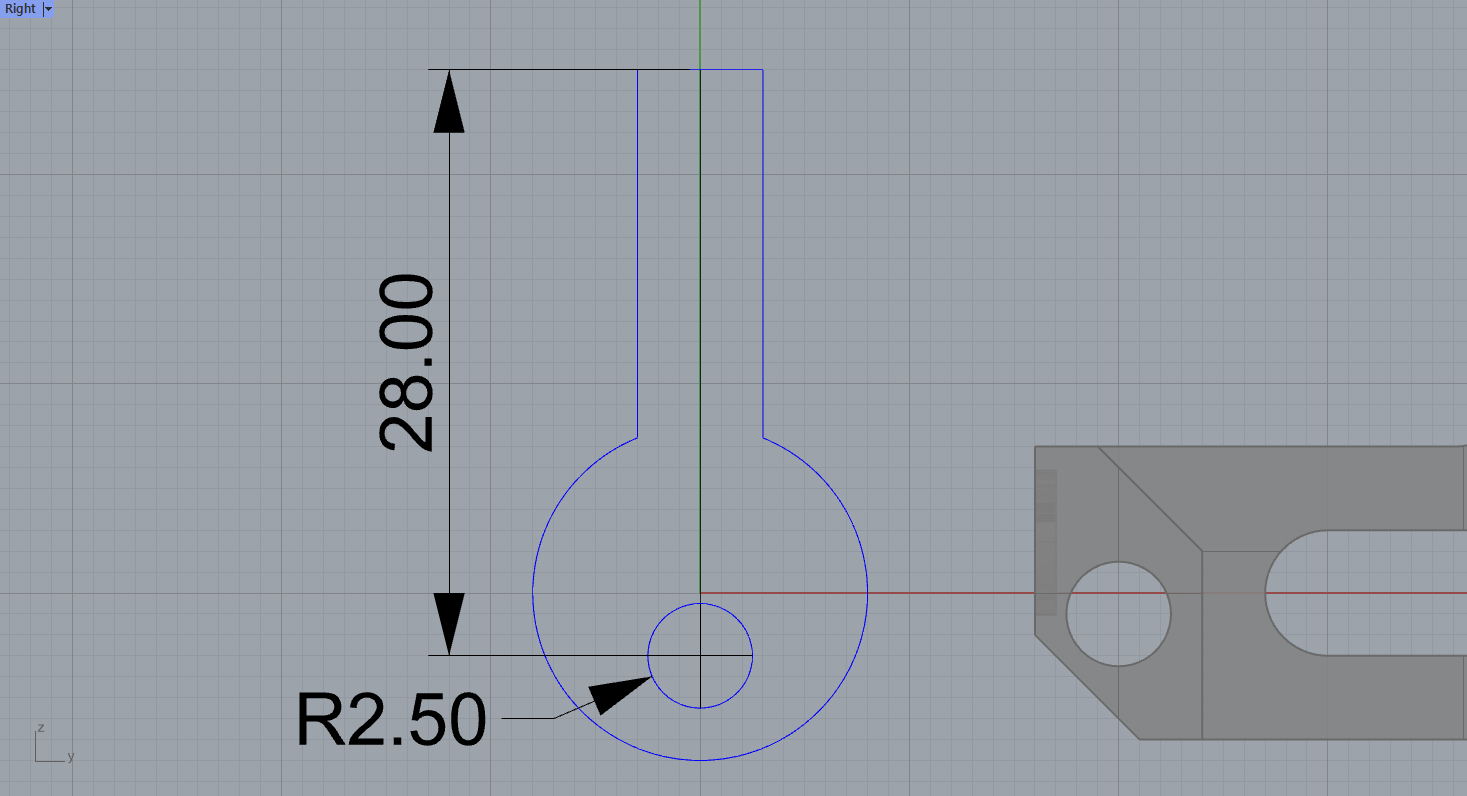
6. 닫힌 커브의 제일 윗부분부터 28mm되는 보조선을 하나 그려준다. 그 보조선의 끝점에 맞추어 반지름이 2.5mm인 원을 그린다. 1번(A)의 치수를 5mm로 정했기 때문에 그의 반절인 2.5mm가 원의 반지름이 되는 것이다. 커브를 그린 후에는 보조선은 헷갈리지 않게 지우는 것이 좋다.

7. Front view에서 '닫힌 평면형 커브 돌출' 명령을 클릭한 후 '양쪽' 항목에 '예'를 누르면 기준점을 중심으로 양쪽이 동일하게 돌출된다. 그림과 같이 한쪽을 8mm 돌출시키면 반대쪽도 똑같은 거리만큼 돌출된다. 전체 치수는 8mm의 두 배인 16mm가 된다.

8. 2번(B)의 치수를 7mm로 정했었다. 도면대로 중간을 비우기 위해 가로 7mm, 세로 23mm의 직사각형을 그린다.


9. 차집합을 할것이기 때문에 돌출의 높이는 ②번 부품의 폭보다 넓기만 하면 된다. '부울 차집합' 명령을 이용하여 가운뎃 부분을 비운다. 차집합을 계산할 원래 서피스인 ②번 부품을 클릭한 후 Enter를 누르고 차집합 계산에 사용할 서피스인 직육면체 돌출을 눌러서 차집합 해준다.


10. 도면을 보면 주서에 도시되고 지시없는 모떼기는 C5라고 적혀있다. '모따기' 명령을 클릭한 후 5를 입력하고 잘라낼 모서리를 클릭한다. Enter를 누르면 모따기가 된다.
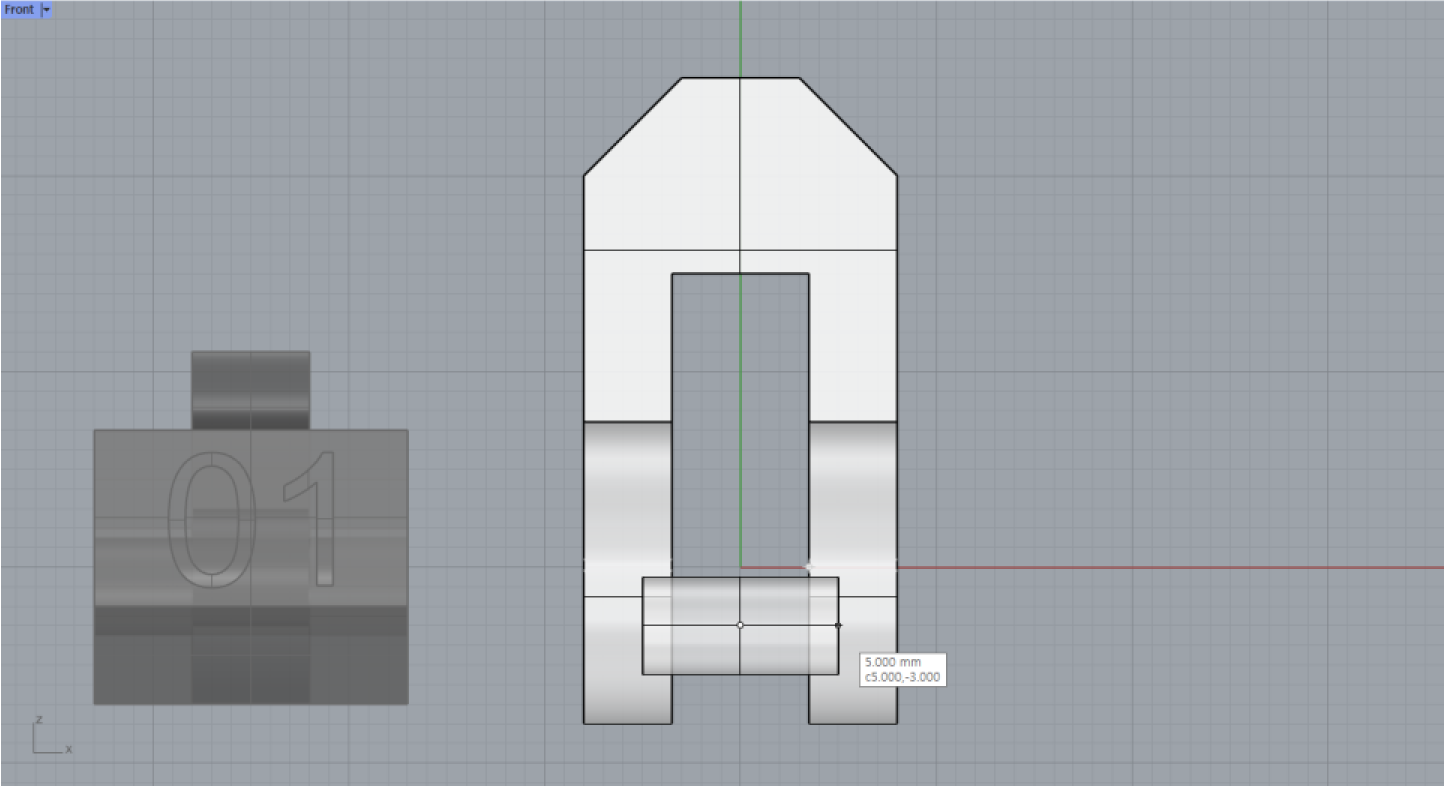
11. 커브를 '닫힌 평면형 커브 돌출'로 돌출시킨다. 어자피 합집합을 할것이기 때문에 폭에 딱 맞게 돌출해도 되고, 폭보다 더 길게 하여도 상관없다.

12. '부울 합집합' 명령으로 한 개의 닫힌 솔리드 폴리서피스로 만든다.

13. 조금 특이하지만 내가 시험을 다시 치게 된다면 이런식으로 출력할 것 같다. 이유는 아래와 같다.

나는 시험장에 있는 3D프린터의 성능을 전혀 믿지 않는다. 충격적이게도 서포트를 떼어내면서 한 번 부러뜨린 전적이 있기 때문이다. 안전제일주의로 시간이 조금 더 걸리더라도 튼튼하게 출력하는것을 목표로 모델링하는게 정신건강에 이로울 수 있다는 점 명심하자. 움직여야 하는 부분이 가느다란 기둥으로 되어있으면 될수 있으면 가로로 출력하는게 더 안전하다.
다른 도면 연습해보기 ▷ 3D프린터운용기능사 공개도면 1번
3D프린터운용기능사 공개도면 1번 만들어보기 - ①
1. 모델링을 하기에 앞서, 상호 움직임이 발생하는 부위의 치수를 먼저 정해놓아야한다. 1번(A), 2번(B)의 치수는 수험자가 결정해야하는데 시험지에는 해당부위의 기준치수와의 차이를 ±1mm라고
informationyouneed.effettoblog.com
3D프린터운용기능사 공개도면 3번 만들어보기 - ①
1. 벌써 여러 번 반복해서 말하고 있지만 시험 도면을 잘 살펴보는 것은 몇 번을 강조해도 지나치지 않을 정도로 중요하다. 도면을 받으면 제일 먼저 수험자가 임의로 결정해야 하는 치수 1번(A)
informationyouneed.effettoblog.com
'3D프린터운용기능사 실기시험' 카테고리의 다른 글
| 3D프린터운용기능사 공개도면 3번 만들어보기 - ② (0) | 2023.07.21 |
|---|---|
| 3D프린터운용기능사 공개도면 3번 만들어보기 - ① (0) | 2023.07.21 |
| 3D프린터운용기능사 공개도면 2번 만들어보기 - ① (0) | 2023.07.13 |
| 3D프린터운용기능사 공개도면 1번 만들어보기 - ② (0) | 2023.07.12 |
| 3D프린터운용기능사 공개도면 1번 만들어보기 - ① (0) | 2023.07.12 |




댓글